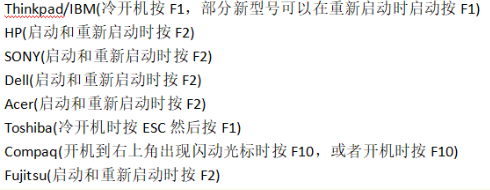怎样设置u盘为第一启动项?将U盘设为第一启动项,是使用U盘装机工具重装系统的重要步骤之一,那么要如何设置u盘启动为第一启动项呢?今天小编就教大家u盘启动设置为第一启动项方法。
工具/原料:
系统版本:windows7系统
品牌型号:联想Y470
方法/步骤:
1、重启电脑进入BIOS界面,切换至【Security】,选择【Secure Boot menu】。

2、选择【Disabled】,禁用安全启动,然后按回车。
u盘装系统步骤详细教程
U盘可以装系统很多人都知道,如果电脑出现无法开机系统损坏的话,使用u盘如何给电脑装系统呢?接下来小编就把u盘装系统步骤详细教程分享给大家。

3、再切换至【Boot】,选择【Launch CSM】--【Enabled】,继续回车,开启兼容模式。留在这个界面,选择【Boot Option #1】,按回车,选择U盘项回车即可。

总结:
1、重启电脑进入BIOS界面,禁用安全启动;
2、再开启兼容模式,选择U盘项。
以上就是电脑技术教程《如何设置u盘启动为第一启动项》的全部内容,由下载火资源网整理发布,关注我们每日分享Win12、win11、win10、win7、Win XP等系统使用技巧!用u盘装系步骤win10
win10系统使用的时间久了之后,如果操作不当等可能会导致蓝屏,黑屏等等情况,这时可以通过用u盘装系统来解决。那么怎么用u盘重装系统win10呢?下面,小编就把用u盘重装系统win10教程分享给大家。